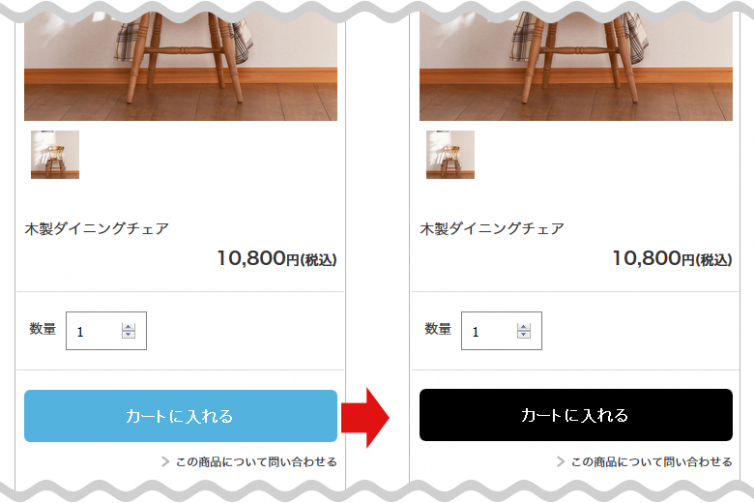こんにちは、makeshopのあらいです。
いつもmakeshopをご利用いただきありがとうございます。
今回はスマホテンプレートより
【Primary】の商品詳細ページ「カートに入れる」ボタンのデザイン変更方法をご紹介します!
参考:スマホサンプルショップ【Primary】
こんなお悩みありませんか?
・【Primary】のテンプレートがかっこいいから使ってるけど「カートに入れる」の色は変えられる?
・【Primary】の「カートに入れる」は、作成した画像にしてみたい!
[難易度 ★☆☆ ]
かんたん!スマホ【Primary】
「カートに入れる」ボタンのデザイン変更方法!
「カートに入れる」ボタンの色を変更する場合
CSSの指定を変更する!
ショップデザイン / テンプレート選択・編集 / スマホデザインの設定
適用中のスマホテンプレートの「編集」をクリック
商品詳細画面へ
商品詳細ページ編集の「CSS編集」エディターエリアに記載されている下記の色の指定を変更します。
/* カートに入れるボタン */
.btnCart,.btnRestock{
background:#54B3DE;/*ボタンの色の指定*/
color:#fff;/*「カートに入れる」の文字色の指定*/
width:100%;
font-size:17px;/*「カートに入れる」の文字サイズの指定*/
padding:15px 0;
font-weight:bold;
}
・ボタンの色は、backgroundに指定している色のカラーコードを変更しましょう。
・「カートに入れる」の文字色は、colorに指定している色のカラーコードを変更しましょう。
・外部参考サイト:WEB色見本 原色大辞典 – HTMLカラーコード
「カートに入れる」を画像のボタンにする場合
ボタンの画像が用意できたら、ソースを修正します。
HTMLを修正する!
ショップデザイン / テンプレート選択・編集 / スマホデザインの設定
適用中のスマホテンプレートの「編集」をクリック
商品詳細画面へ
商品詳細ページ編集の「HTML編集」エディターエリアに記載されている下記の指定を変更します。
<input type="submit" class="btn btnCart" value="カートに入れる" onclick="<{$get_basket_url}>">
↓
<a onclick="<{$get_basket_url}>"><img src="ボタン用の画像のURL(パス)"></a>
・inputで書いてある箇所をa onclick~の記述に変更してボタン用の画像を指定します。
・ボタン用の画像は、「100MBサーバー/ギガプラス10」からアップロードしましょう!
参考記事「画像やCSSファイルをアップロードしたい」
完了!
かんたんですね。
ショップをみるで確認してみましょう!
いかがでしたでしょうか。
ぜひお試しください!それではまた!